网络适配器不见了怎么办
有人可能会问网络适配器是什么东西?其实网络适配器就是我们经常说起的网卡,网络适配器俗称网卡哦,网卡在这个互联网的时代,是电脑连接Internet必不可少的设备,要是网络适配器没有了,就不能上网了呢。下面小编带大家来看一下网络适配器找不到了该怎么办如处理呢?
网络适配器不见了的解决方法一

网络适配器正常的工作时,网络适配器的指示灯是亮着的呢,如果上网在传输数据时会不停的闪烁跳跃。如果网络适配器找不到了,首先要检查一下是不是网卡与卡槽连接的接触不好,或是有时我们在插拔网卡时引起的接触不稳,重新安装插好就可以解决了呢。要是购买的是一台新机器,提议大家最好检查一下计算机有没有安装网络适配器的驱动程序,没有驱动也不能上网的呢。此外还有一些小问题就是考虑下网线是不是用的时候长有损坏了呢。
如何查看网络适配器的状态:桌面上右击我的电脑--属性--硬件--设备管理的界面下就可以找到“网络适配器了”。
计机算无法监测到网络适配器,设备管理器也看到到有问号的标志
出现这样的问题,首先把电脑关闭,重新再好网卡插好。要是开机后问题还没解决,就检查一下LAN是否在开启状态。
计算机可以监测到到网络适配器,在高管管理器中网络适配器显示的是问号或是一个吧号
出现这种状况说明电话本身没有把网卡驱动安装好,需要下载个安装好驱动,重新启动电脑,就可以了。
计算机的驱动问题导致网络适配器找不到
如果要是主板没有安装驱动,先提前在高管管理器中看一下PCI插口是否存在网络适配器的标志,电脑主板的驱动出现问题,网络适配器也是不显示的呢,下载安装一个主板驱动就行呢。
主板驱动没有了。或者在硬件管理器里查一下PCI插口有没有网卡的标志,主板驱动也有可能出现问题,用驱动精灵重装一下主板驱动。
网络适配器本身有问题了有损坏不能连接网络,这时只能重新更换一个网络适配器呢。
讲了这么多,大家是不是对网络适配器有了更深层次的理解,如果遇到网络适配器找不到的问题,可以从上述讲到的内容来检查一下问题出现在哪,试着自己解决下。
网络适配器不见了的解决方法二
检查下无线开关被关掉了,笔记本键盘上有个无线信号发射标志的按钮,按fn+那个键打开无线网络。
网络适配器不见了的解决方法三
1)在键盘按下“win+r”打开运行对话框,然后输入regedit打开注册表编辑器;
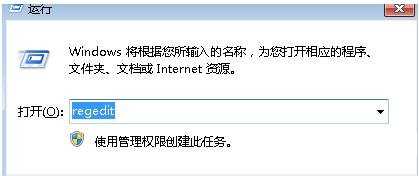
2)依次展开“HEKY-CURRENT-USERSoftwareClassesLocal settingsSoftwareMicrosoftWindowsCurrentVersionTrayNotify”项;
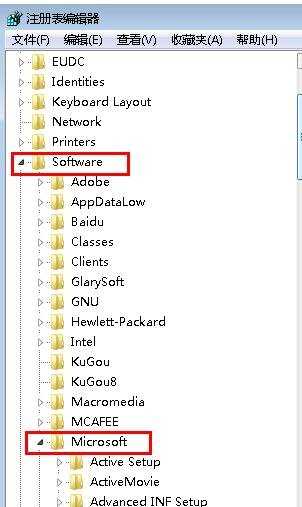
3)然后把窗口右侧中的“IconStreams和PastIconsStream”删除掉,点击确定按钮保存退出即可。注销系统重启。
网络适配器不见了的解决方法五
首先打开控制面板,然后选择网络和共享中心,接着选择左侧的“更改适配器设置”,然后查看无线网络连接是否被禁用,如果被禁用了就重新连接;
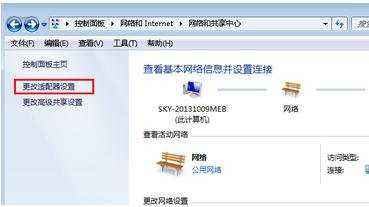
网络适配器不见了的相关文章:
1.win7网络适配器不见了怎么办
2.WIN7系统没有网络适配器的解决办法
3.网络连接图标不见了的解决方法
4.台式机集成网卡不见了怎么办
5.电脑检测不到网卡硬件信息怎么办